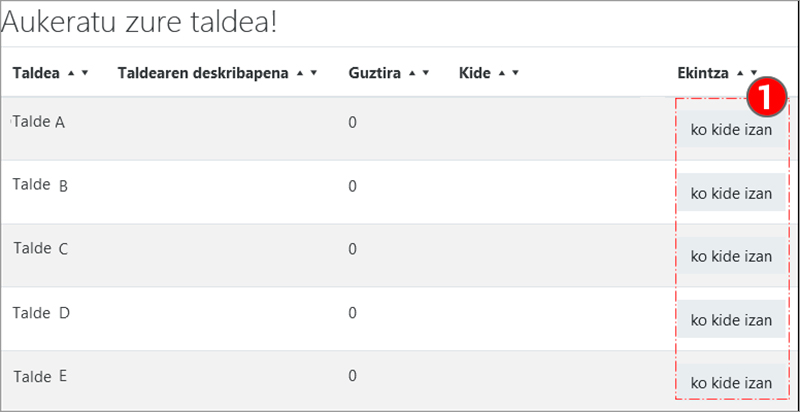VOLVER
GESTION-USUARIOS-Creacion-grupos-y-asignacion-usuarios
Taldeak sortu eta erabiltzaileak esleitu
Taldeak
Taldeak eta talde-multzoak antolatzeko bideak: "Ikastaroaren kudeaketa">Erabiltzailearen estekak>Taldeak edota Partaideak>"Ekintza-menua">Taldeak.
Orri honetan aukera hauek daude, hiru fitxatan antolatuta (1): "Taldeak", "Talde-multzoak" eta "Ikuspegi orokorra". Irudian, Taldeak fitxan dauden aukerak agertzen dira.
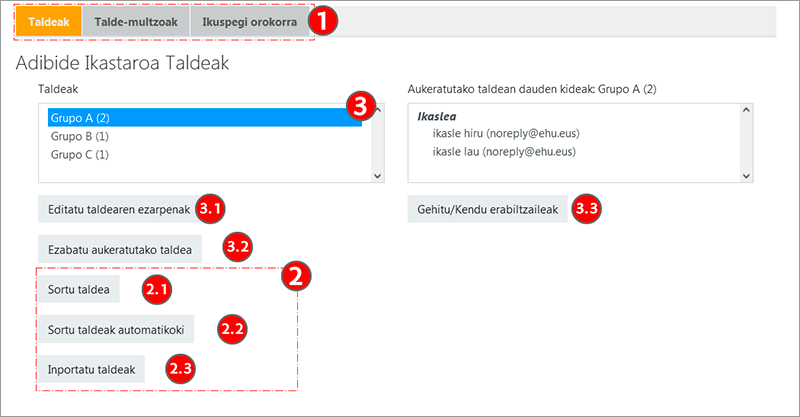
Taldeak sortzen hasteko, sakatu “Sortu taldea" (2.1) eta eskuz editatu talde bakoitzaren formularioa edo "Sortu taldeak automatikoki" (2.2) aukera erabili talde-izen bat baino gehiago sortzeko, eredu bati jarraituz, eta, nahi izanez gero, erabiltzaileak ausaz esleitzeko.
Behin taldeak sortuta, honako hauetarako aukera daitezke (3): "Editatu taldearen ezarpenak" (3.1), "Ezabatu aukeratutako taldea" (3.2) edo "Gehitu/ kendu erabiltzaileak" (3.3).
Inportatu taldeak (2.3) aukeraren bidez, taldeen ezarpenak doikuntzak inporta daitezke (bere izena, deskribapena, matrikulazio-giltza, talde-multzoa...), komaz bereizitako datu-fitxategi bat erabiliz. Ez du balio erabiltzaileen esleipenak egiteko. Ikusi xehetasunak Moodleren dokumentazioan.
Hurrengo irudian, "Sortu taldeak" formularioaren aukerak ikus daitezke. Nahitaezko eremu bakarra "Taldearen izena" da, baina badira beste aukera batzuk ere: "Matrikulazio-giltza" (1), auto-matrikulazio-prozesu batean gako hori erabiltzen duten ikasleak talde batean automotikoki esleitzeko; "Taldeko mezularitza" (2), mezularitza-gunean taldekideentzat txat bat sortzen duenak eta "Ezkutatu irudia" (3). Eremu horretan "Bai" markatzen bada, taldearen ikonoa agertuko da foroko kideek bidalitako mezuetan.
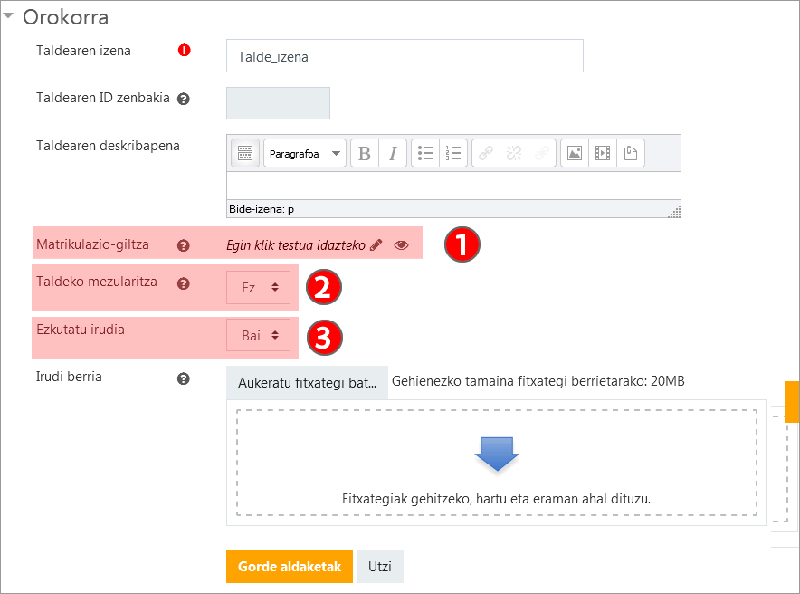
Hurrengo irudiak, "Sortu taldeak automatikoki" formularioaren aukerak erakusten ditu. "Izendatze-eskema" eremuan (1) letra-iterazioak dituzten izenak ezar daitezke, @karakterearen bidez (Talde A, Talde B...) edo zenbaki-iterazioak #karakterea erabiliz (1.Talde, 2 Talde...).
“Sortze automatikoan oinarritua” (2), "Talde-kopurua" edo "Kideak taldeko" irizpideen artean hautatzeko aukera ematen du. Gainera, "Taldekideak" (5) atalean, hainbat irizpide hauta daitezke banaketa zein erabiltzaile-multzotan egingo den hautatzeko. "Talde-multzoa" atalak (6) aukera ematen du talde-multzo berri edo lehendik dagoen batean sortutako taldeak antolatzeko.
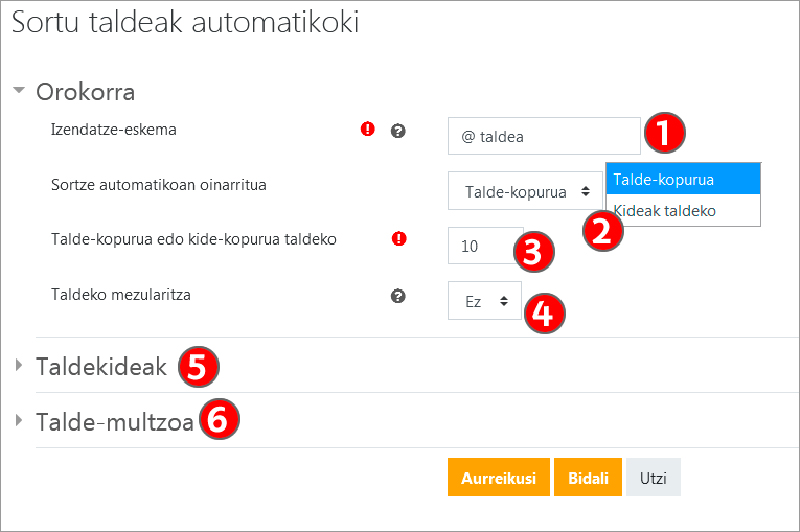
Hurrengo irudian, "Taldekideak" atala agertzen da, zabalduta. Aukera batzuk nabarmentzen dira.
-
"Aukeratu kideak talde-multzotik" edo "Aukeratu kideak taldetik" (1) aukerarekin banaketa erabiltzaileen azpimultzo horretara muga daiteke. Adibidez, talde bat "bikoiztu" daiteke, talde bakarra sortu nahi dela ezarriz eta "Aukeratu kideak taldetik" aukeran talde bat hautatuz.
-
"Taldeetan dauden erabiltzaileak ez hartu kontuan" (2) aukera markatuz gero, banaketa oraindik taldeka antolatuta ez dauden erabiltzaileei muga daiteke. Matrikulazioa GAUR programaren datuek kontrolatzen ez dutenean, eGelaPIren kasuan bezala, aukera hori erabil daiteke ikastaro baten bigarren edizioko erabiltzaileak antolatzeko.
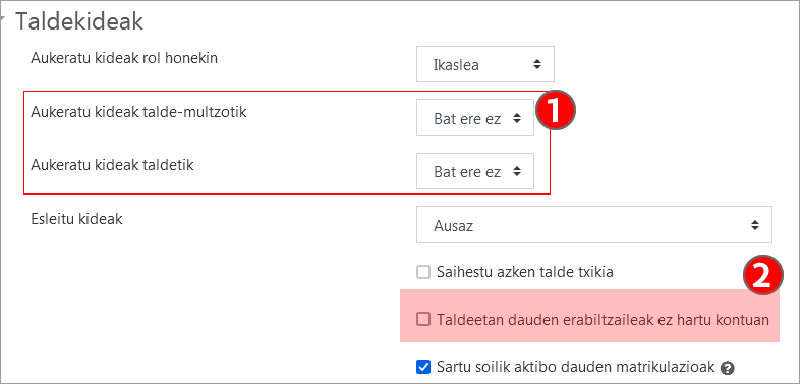
Talde-multzoak
Talde-multzoak (1) fitxan, "Sortu talde-multzoa" (2) aukera dago. Talde-multzoak sortu ondoren, taula batek (3) "Talde multzoaren" izenak (3.1), talde-multzo bakoitzean sartutako "taldeak" (3.2), talde-multzo horiei lotutako "Jardueren" kopurua (3.3) eta "Editatu", "Ezabatu" eta "Erakutsi talde-multzoan dauden taldeak" (3.4) aukerak erakutsiko ditu.

"Talde-aukeraketa automatikoa" jarduera
Jarduera honi esker, ikasleek zein taldetakoa izan nahi duten aukera dezakete. Jardueraren konfigurazio lehenetsian, ikasleek sortzen dituzte taldeak eta haien izenak aukeratzen dituzte.Gainera, ibilbide bat aukeratzeko ere erabil daiteke, adibidez, saio batean izena emateko edo ikastaro bat zein hizkuntzatan egin nahi den aukeratzeko.
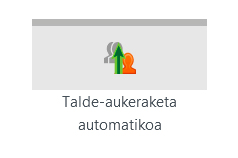
Jarduera konfiguratzeko formularioak 3 atal espezifiko ditu. Hurrengo irudian "Orokorra" atala agertzen da. Bertan, jardueraren “Izena” ez ezik, izena emateko epea ere zehaztu daiteke (2). "Aukeratu taldeak talde-multzoetatik" (3) eremuan talde-multzo bat hautatuz gero, talde-multzo horretako taldeak bakarrik aukeratu ahal izango dira. Azkenik, beste aukera multzo batek (4) taldeko kideen gutxieneko eta gehieneko kopuruak eta aukera daitekeen gehieneko talde-kopurua ezartzeko aukera ematen du.
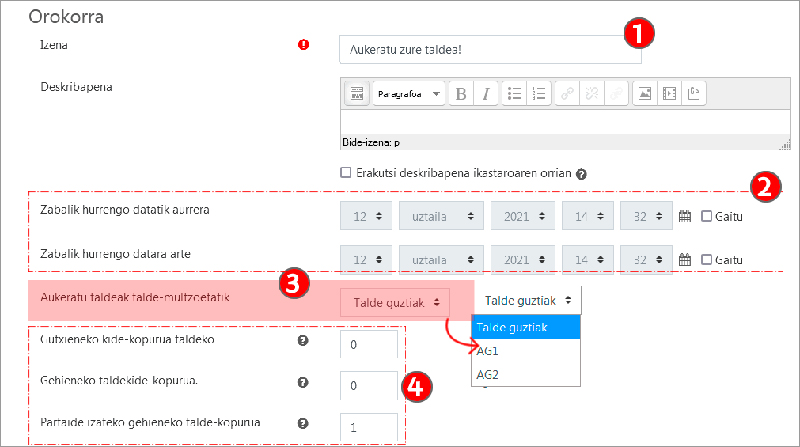
Hurrengo irudian "Baimen orokorrak" atala ikus daiteke. Lehenetsita, "Partaideak taldeak sor ditzakete" (1) aukera markatuta dago. Ikasleek aukera ditzaketen taldeen ezarpenak aldez aurretik ezarri nahi badira, aukera hori desmarkatuta geratu behar da.
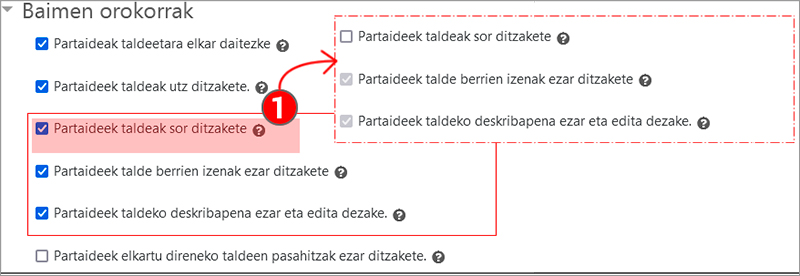
"Bestelako ezarpenak" atalak aukera guztiak desmarkatuta dauzka lehenetsita. "Gainbegirale rolari" (1) buruzko aukerak baliagarriak dira irakasle "laguntzailea" badago. "Ezkutatu taldeko kideak ikasleei" (2) aukera markatuz gero, ikasleek ez dituzte taldeko kideak ikusten hautaketa-formularioan, baina taldeko esleipenak ikus ditzakete "Partaideak" atalean.
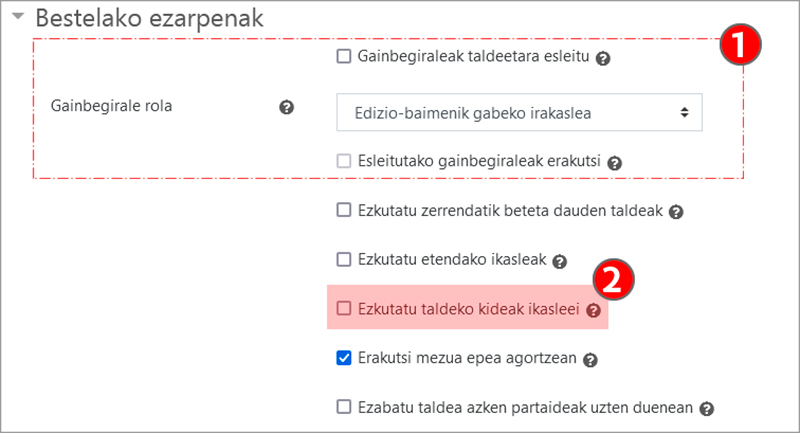
Irudi honetan, ikasleei aurkezten zaien formularioa agertzen da.